用蒙尘与划痕滤镜对照片美容
软件云 人气:0下面这个photoshop教程主要是用Photoshop CS3软件来制作的,也就是用到了该软件中的蒙尘与划痕滤镜,制作起来几比较方便快捷,即便是photoshop新手,也能快速地给照片进行美容。

最终效果

一、用图像处理软件Photoshop CS3把需要进行美容的素材照片打开,用钢笔工具勾出照片中需要美容的区域,并将其转换成选区。

二、然后对美容区域选区按快捷键CTRL+ALT+D执行2-5个像素的羽化处理,接着再执行“滤镜-杂色-蒙尘与划痕”命令,在蒙尘与划痕滤镜的设置面板上,把蒙尘与划痕的半径设为3像素。
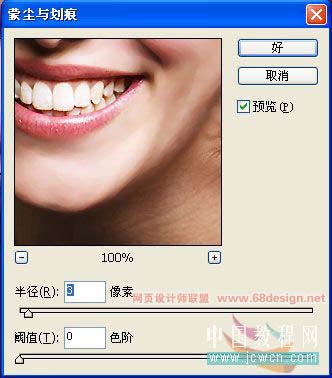
三、上面两步处理完成以后,照片中人物的脸部已经达到了初步的效果,通过观察发现,照片中人物的牙齿还有点杂质,所以下面要对其处理一下。

四、先用钢笔工具勾出照片中人物的牙齿,并将其转化为选区。

五、接着再对牙齿选区执行“图像-调整色相/饱和度”命令(快捷键CTRL+U),在色相/饱和度参数设置面板上,把全图状态下的色相设为-10,饱和度设为+40,明度+25。

经过以上几种步骤的制作,一张美容完成以后的照片效果就已经程现在我们眼前了。。。。。

加载全部内容